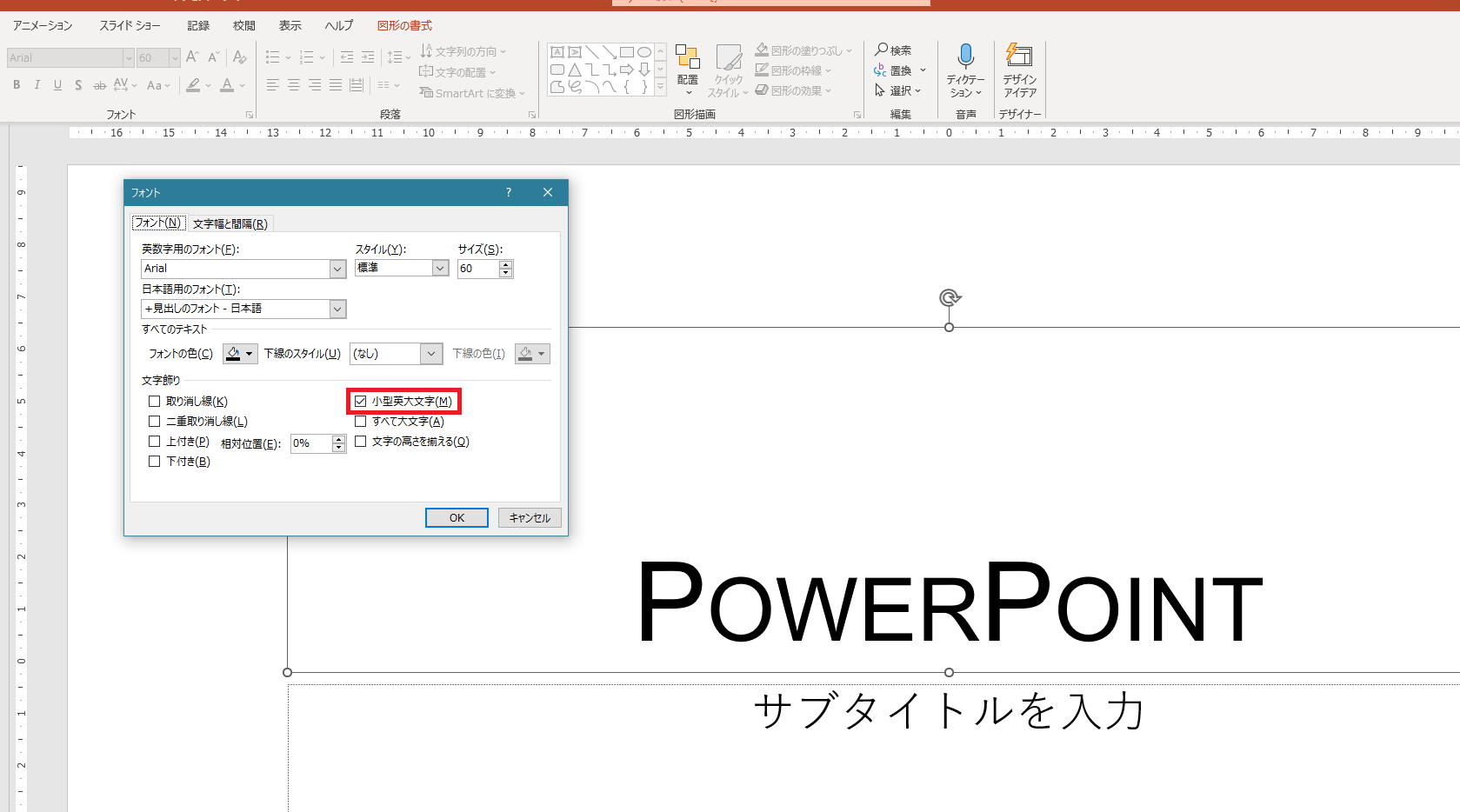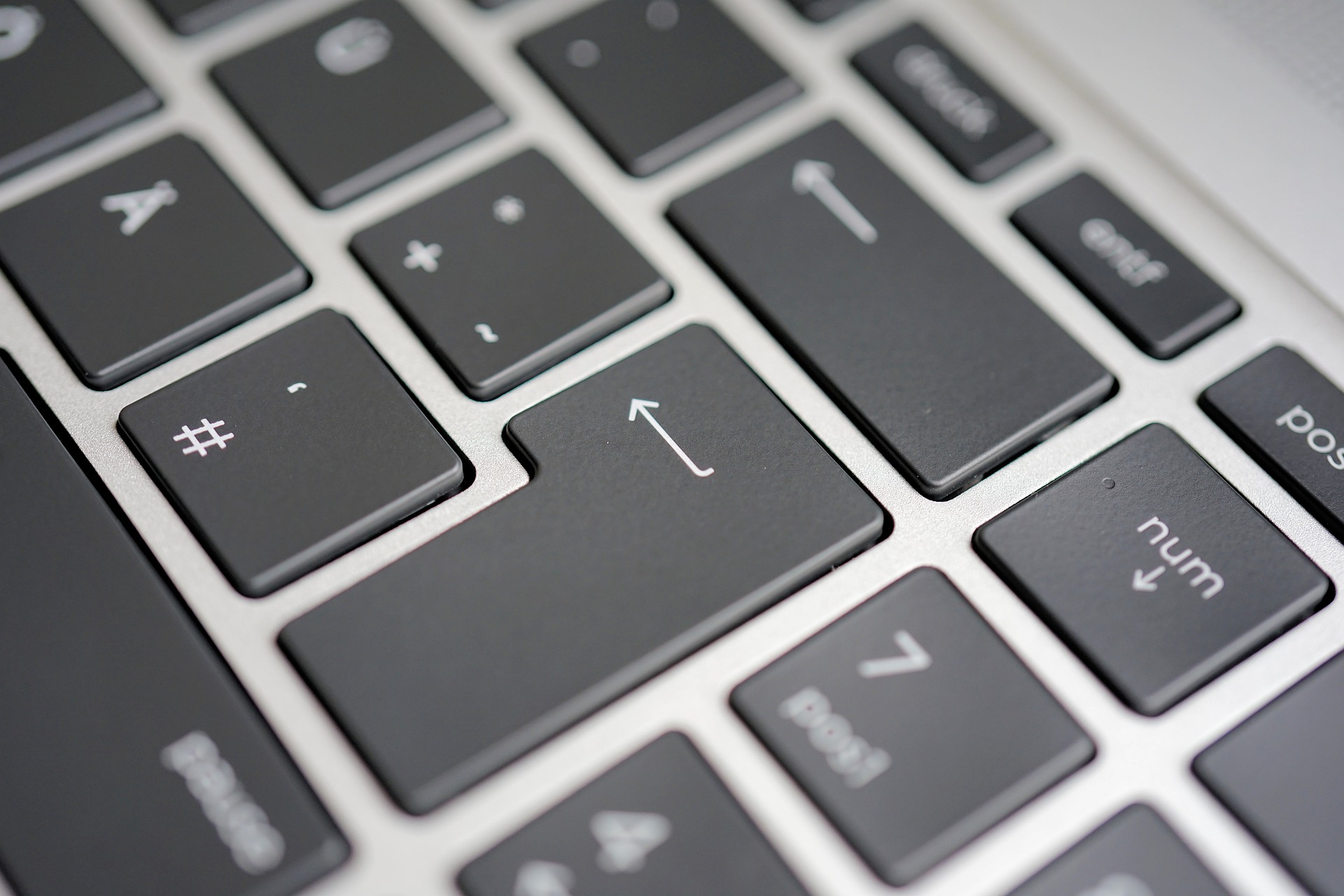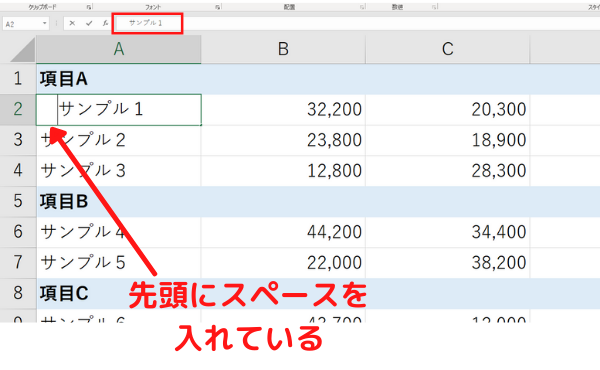Excel, PowerPoint, Word などのOfficeソフトは、お仕事で最もよく使われるアプリケーションのひとつです。Excel でリストを作ったりWordで社内のお知らせを作ったり、PowerPointで企画書を作ったり。
いろんな機能があって、いろんな使い方がありますので、必ずしも「この使い方が正解!」というものではないのですが、とはいっても「Officeソフトの機能をきちんと使う」というのはあります。
Officeソフトの機能をきちんと使う
いろんな機能があるOfficeソフトですが、それぞれのアプリケーションでそれぞれの機能をきちんと使うことは大事なことです。機能をきちんと使うというのは、別の言い方をすると「力技(ちからわざ)」で作業しないということです。
力技で作業するというのはどういうことかというと、
- スペースキーを使ってなんとかして文字の位置を揃える
- 数式の入ったセルをひたすらコピペする
- 文字だけの文書をExcelで作成する
などのことです。
「印刷したら同じでしょ」「とりあえず完成すればいいですよね」という声も聞こえてきそうですが、それではよくないのです。
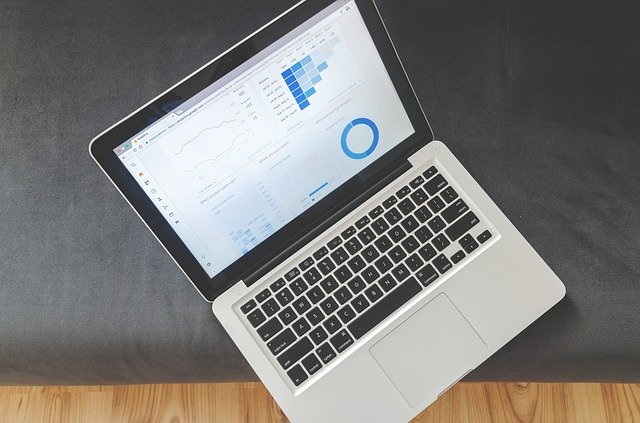
なぜ力技ではダメなのか
たしかに力技で作ろうが機能をきちんと使って作ろうが、完成したものだけを見たら変わりはありません。それなら、なぜ力技で作成したらダメなのかというと、編集が大変だからです。
多くの場合で作成したファイルはその後も使い回すことになります。来週とか来月とか来年とか、同じような文書や表を作るときには以前作ったものを使い回すほうがラクですから。
そんなとき、力技で作られたファイルを編集しようとすると、結局その編集作業も力技でやらざるを得なくなります。
分かりやすい例を挙げると、WordやPowerPointで「段落番号」の機能を使っていなかったとします。「段落番号」の機能を使わないとすると、自分で「1.○○○ 2.△△△ 3.□□□ 」のように番号を入力していくことになります。そうすると、後から「1と2の順番を入れ替えたいな」と思ったら、番号も振り直さなければなりません。
「段落番号」の機能を使っていたなら、マウスでドラッグして1と2の段落を入れ替えるだけで済みます。
※左は「段落番号」の機能を使っている、右は使っていない(自分で番号を入力している)
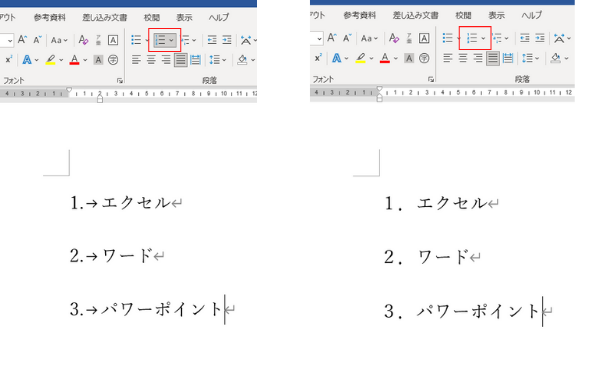
「段落番号」の機能を使ってなくても、入れ替えて番号を入力し直せばいいだけでしょ、と思うかもしれませんが、何回もそれをやるとなると面倒ですし、そんなふうに自分で入力し直していると番号を入れ間違えるかもしれません。
ファイルは使い回すものです
同じような資料を一人ひとりが別々に作っていたら非効率です。自分が作ったファイルをコピーして使い回すこともあるでしょう。
誰かが、もしくは自分が以前作ったごちゃごちゃのファイルを編集するのはかなり大変です。いっそのことイチから作ったほうが早い場合もあるかもしれません。ファイルは使い回すものと考えて、きちんと機能を使って作っていくことで、後々ラクになります。
もし社内で脈々と受け継がれているファイルがあり、それが力技で作られているのであれば、早いうちにきれいに整えたほうがよいと思います。多くの人が使うようなファイルは組織全体の作業効率に大きく影響してくるからです。
スキルの底上げが必要
ただ、機能をきちんと使うためには当然、機能や操作を知らなくてはいけません。さらに社内で一人がきちんと機能を使っていたとしても、誰かが力技でやっつけてしまうとやっぱり作業効率が下がります。そのためにも組織の中でスキルの底上げを図る必要があります。
といっても全員が全員、細かいところまでマスターする必要はありません。全員が使いこなせればそれに越したことはないですが、よく使う機能や操作は足並みを揃えたいところです。
ここではOfficeソフトについて話をしていますが、生産性向上とか業務効率改善という意味ではなんでも同じだと思います。
ニューバランスのおすすめスニーカー

New Balance Japanのストアをチェック!